Appleovo novo namizno programsko opremo, MacOS Sierra, vzame dve mapi, ki ju verjetno najbolj uporabljate - namizje in dokumenti - in jih sinhronizira z iCloud Drive. To pomeni, da so vse datoteke, ki ste jih shranili na obeh mestih, dostopne iz drugih naprav, ki podpirajo iCloud Drive, vključno z napravami iPhone, iPad, drugimi računalniki Mac in celo računalniki z operacijskim sistemom Windows.
Ko namestite MacOS Sierra, vas bo eden od nastavitvenih zaslonov vprašal, ali želite vse vaše datoteke v iCloud. Morda je to nekoliko precenjeno, kajti v drobnem tisku je navedeno, da bodo vse vaše datoteke na namizju in v mapi Dokumenti samodejno prenesene v iCloud Drive.
Nastavitev iCloud Drive sync
Če ste zamudili zaslon za nastavitve iCloud, ne skrbite - tem mapam lahko omogočite sinhronizacijo prek pogona iCloud po namestitvi MacOS Sierra.
Če želite sinhronizirati mape z namizjem in dokumenti, odprite System Preferences in kliknite iCloud . Nato kliknite gumb Možnosti za iCloud Drive in preverite, ali je polje označeno za mape namizja in dokumentov .

", " modalTemplate ":" {{content}} ", " setContentOnInit ": false} '>
Uporaba sinhronizacije pogona iCloud
Z mape z namizjem in dokumenti, ki se sinhronizirajo prek pogona iCloud, lahko v teh mapah dostopate do datotek iz naprav iOS z aplikacijo iCloud Drive. V aplikaciji poiščite nove mape namizja in dokumentov.
Na drugih Mac računalnikih odprite Finder in kliknite iCloud Drive na levi plošči. V storitvi iCloud Drive boste videli mape namizja in dokumentov skupaj z vsemi drugimi datotekami map, ki ste jih tam shranili.
Na osebnih računalnikih lahko dostopate do sinhroniziranih datotek iz aplikacije iCloud.com ali iCloud za Windows.








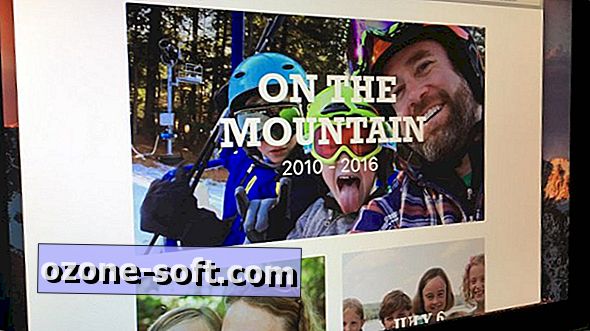




Pustite Komentar